BAR-10 BlackBerryにアプリケーションをインストールする方法
BARファイル、またはBAR-—アプリケーションがBlackBerry 10またはBlackBerry脚本のためのプログラムです。一般に、これらのアプリケーションは、アプリケーションストアBlackBerry世界を介してダウンロードされており、特別なインストールを必要としません。しかし、排他的にBAR-ファイル(含むBlackBerryポリシーを満たしていない例えば、アプリケーションの形で用意されていたプログラムがあるスナップ )。
DDPBプログラムを使用したインストール
DDPBプログラムは、もともとBAR-BlackBerry脚本上でアプリケーションをダウンロードするように設計されたが、それは正常に動作し、アプリケーションのインストールBlackBerry 10にしました。
だから、あなたは、デバイスにインストールする、(脚本とBlackBerry 10用のアプリケーション)は、PCのBAR-ファイルを持っています。何をします:
- ダウンロードしたプログラムを、インストールしDDPB
- あなたのBlackBerryモード開発モードをオンにする:設定(設定)>セキュリティとプライバシー(セキュリティとプライバシー)>開発モード(開発モード)に移動します。 (上)「有効」にスイッチを設定します。 IPアドレスは、多くの場合、169.254.0.1であることに注意してください。 IPアドレスが異なる場合ことに注意してください。それをメモしておいてください。また、デバイスは、パスワードを作成をお願いすることがあります。この場合、—は、それを作成しても覚えています。
- USBケーブルマイクロを使用してコンピュータにBlackBerryを接続します
あなたは、USBケーブルを持っていない場合はところで、あなたは、Wi-Fiまたはモバイルネットワーク経由でデバイスに接続することができます。これを行うには、情報は(約)、ドロップダウン・ネットワーク(ネットワーク)でカテゴリを選択して[設定](設定)>に移動して、適切なIPv4のアドレスを記録し、それが次のステップを入力する必要があります。
- オープンDDPBは、デバイスのIPアドレスを入力し、パスワードを設定し、[接続]ボタンをクリックします。
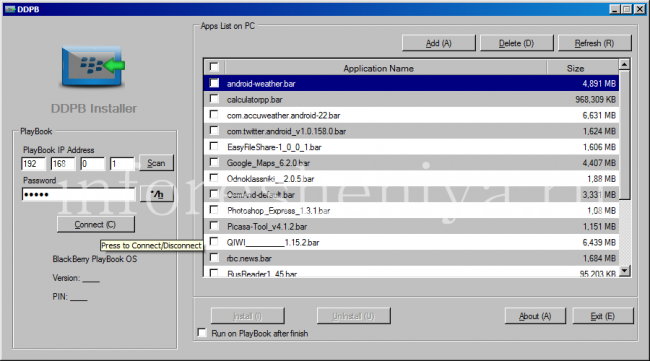
BlackBerry 10に接続するためのIPアドレスとあなたが設定したパスワードを入力します。
- 接続後、インストールのためのリストを棒にファイルを追加(ボタンを追加)してから(インストールボタンを)お使いのデバイスのチェックボックスにダウンロードしてインストールしたいアプリケーションをマークすることができます。
- ダウンロードが完了するまで待って、あなたは完了です!
Sachesiを使用したインストール
プログラムは、それはあなたがインストールおよびアンインストールBAR-ファイル、「ファームウェア」の新しいバージョンを検索してインストールし、デバイスに関する背景情報を受信して、いくつかのより多くの有用なものを行うことができ、高度なユーザーSachesi —「Masthev」BlackBerry 10のためのものです。
だから、あなたは、デバイスにインストールする、(脚本とBlackBerry 10用のアプリケーション)は、PCのBAR-ファイルを持っています。何をします:
- ダウンロードおよびプログラムSachesiをインストール
- (Sachesiスマートフォンモード開発モードに含めることを必要としない)、USBケーブル、マイクロを使用してコンピュータにBlackBerryを接続します。
- Sachesiデバイスを開き、必要に応じてパスワードを入力します。
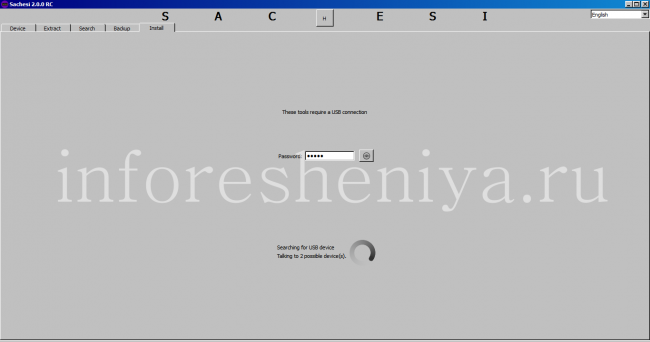
デバイスBlackBerry 10への接続..
- 、デバイスのBAR-ファイルをインストールする]をクリックしファイルの表示]をインストールし、インストールする目的のアプリケーションを選択するには、[インストール]をクリックします。
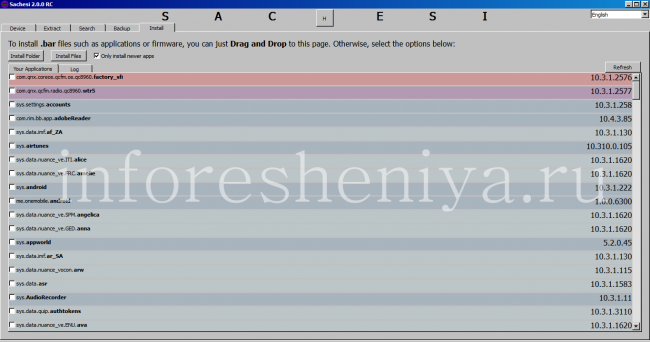
Sachesiは、あなたが、BlackBerry 10にインストールされているアプリケーションのリストを表示し、それらを削除し、新しいものをインストールすることができます。
- ダウンロードが完了するまで待って、あなたは完了です!
Google Chromeのの助けを借りて
だから、あなたは、デバイスにインストールする、(脚本とBlackBerry 10用のアプリケーション)は、PCのBAR-ファイルを持っています。何をします:
- ブラウザをダウンロードしてインストールのGoogle Chromeを
- Google Chromeのがインストールされたら、それを開いて、インストールこの拡張機能 Google Chromeの(BB10 /脚本アプリケーションマネージャ)
- あなたのBlackBerryモード開発モードをオンにする:設定(設定)>セキュリティとプライバシー(セキュリティとプライバシー)>開発モード(開発モード)に移動します。 (上)「有効」にスイッチを設定します。 IPアドレスは、多くの場合、169.254.0.1であることに注意してください。 IPアドレスが異なる場合ことに注意してください。それをメモしておいてください。また、デバイスは、パスワードを作成をお願いすることがあります。この場合、—は、それを作成しても覚えています。
- USBケーブルマイクロを使用してコンピュータにBlackBerryを接続します
- Google Chromeを開いて、に行くhttps://169.254.0.1/ 。お使いのデバイス開発モードは、他のIPアドレスを指定したとき場合は、あなたのBlackBerryで指定されたアドレスに169.254.0.1を交換してください。
- あなたはSSLエラーまたはサイトの証明書が信頼できるではないことを示すメッセージがページが表示された場合、それは正常であり、あなたの機器に害を引き起こすことはありません。無視して、インストールを続行します([詳細設定]をクリックする必要があり、その後に進んでください..)。あなたは他の種類のエラーが表示された場合は、「ページが見つかりません」または「Webページは利用できません」のような、デバイスを切断し、他のUSBポートを介して接続します。
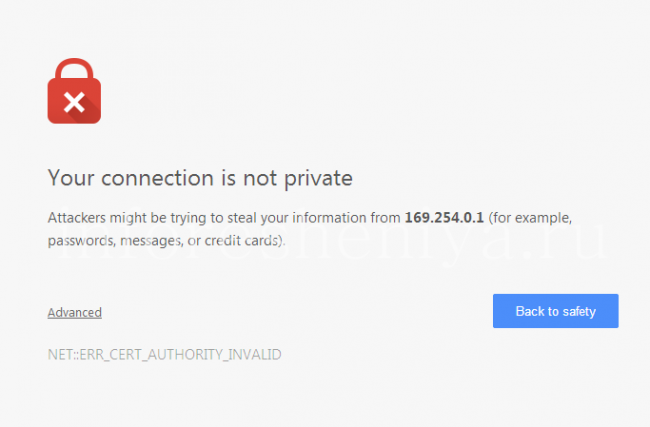
ウェブサイトはコンピュータに損害を与える可能性がメッセージ。 Chromeはそれを無視し、それを行き過ぎ。
- また、あなたが拡大し、正しいIPアドレスを入力するように設定設定に移動する必要があるかもしれません。原則として、それが自動的に認識されるが、そうでない場合は、手動で行う必要があるでしょう。それでも接続できない場合にも、ウイルス対策ソフトウェアがオフになっていることを確認し、アプリケーションが動作する権限を持っています。これらの問題は、化合物との最も困難、特にWindowsユーザーを引き起こします。
- ページが読み込まれたら、アクセスを確認するために作成したパスワードを入力します。あなたは既にスマートフォンにインストールされているアプリケーションの一覧が表示されます。
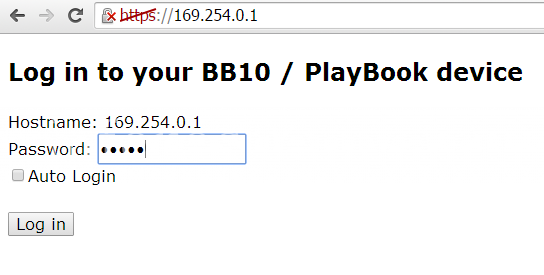
デバイスのパスワードを入力するウィンドウBlackBerry 10 BB10 /脚本のApp Managerプラグインでデバイスに接続します。
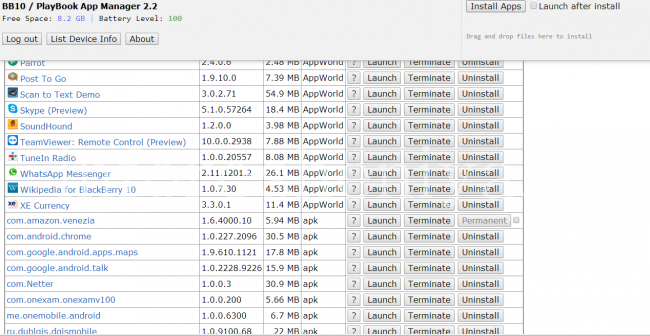
BB10 /脚本アプリのマネージャー:インストールされているアプリケーションのリスト。あなたがインストールしたり、不要な削除することができます。
- 右上では、それをクリックし、(アプリのインストール)ボタン「アプリケーションのインストール」を参照してくださいます。ウィンドウには、アプリケーションをインストールする.BARファイルを保存した場所に行くことができるようになりますこれを使用してコンピュータのエクスプローラで開きます。それを選択します。
- インストール後、プログラムのインストールが成功したことを確認し、「結果::成功」を、表示されます。完了!
プラグインBB10 /脚本アプリケーションマネージャを使用すると、またデバイス(起動)上でアプリケーションを実行して(終了)、それらを終了し、完全にデバイス(アンインストール)から削除することができます。



